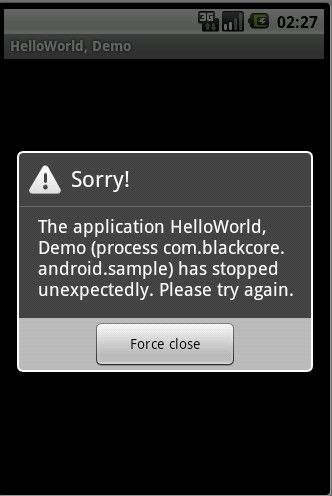Android 开发入门问题集:启动模拟器、安装卸载apk、项目调试、导入Android sample并重新生成R.java……【更新】
Android SDK文件目录:I:\Java\android-sdk_r07-windows\android-sdk-windows
文件出现的<>表示的意思是必填项。
Q:启动模拟器?
A:CMD方式:
start --> run --> cmd 回车,切换目录至I:\Java\android-sdk_r07-windows\android-sdk-windows\tools(如果在环境
变量里配置了path这里就不用切换目录了),然后输入emulator -avd <AVDV22>,其中AVDV22是AVD。
Eclipse方式:
Windows --> Android SDK and AVD Manager 中的 Virtual Devices 列表中选择一个AVD后点击Start按钮启动即可。
Q: 如何将apk文件安装至模拟器或卸载?
A: 在CMD中执行adb install <apk>,其中apk指的是android的安装包,类似于ssis文件,指定路径就行,adb uninstall <apk>即是执行卸载操作。
首先需要启动模拟器,否则就有如下错误:error: device not found.
如果安装时提示错误信息:Failure [INSTALL_FAILED_ALREADY_EXISTS]则表示已经安装了,这里就需要先卸载(注意卸载时要用pakeage的全路径方式执行卸载,可看图)。
未安装:
安装后,卸载后再安装:
是不是觉得很麻烦哦?告诉你一个更简单的方法,直接在模拟器中点击menu-->settings --> Applications --> Manage Applications 中点击你需要卸载的apk(就是你的应用软件)-->Uninstall完成就OK啦!
Q: 项目中的R.**.**是什么?
A: 当我们导入I:\Java\android-sdk_r07-windows\android-sdk-windows\samples\android-8\ApiDemos这个Android项目后,编译后会出很很多类似于com.example.android.apis.R、R.drawable.photo1、R.drawable.photo2等错误引用。这是因为项目中的gen\com.example.android.apis\R.java中没有以上引用,R.java文件是自动生成的,其主要是根据res\values\strings.xml对应生成的,如果strings.xml中有,而R.java没有,则需要把strings.xml生成一下就OK,生成后自然就有R.java对应的完整内容,然后src下的引用也都正确了。
Q: 修改代码后,是否需要重新启动模拟器进行程序安装加载?
A: 不需要,模拟器启动后,如果还修改了代码,直接再次Run就行,只需要在在Eclipse中使用快捷Ctrl+F11即可再次部署。
Q: 如果调试项目代码?
A: 请看如下图片,使用Run--> Debug History --><调试项目>zHelloWorld.
如代码有如下: 这段代码将产生NullPointerException异常
super .onCreate(savedInstanceState);
Object o = null ;
o.toString();
setContentView(R.layout.main);
执行结果:运行此程序将出现如下错误信息
点击Force Close并退出。
Run--> Debug History -->zHelloWorld即可进行断点测试:
还可以使用Log,方式有Log.i(String tag, String msg)和Log.i(String tag, String msg, Throwable tr)。